4 طرق لإصلاح عدم حفظ Razer Synapse الإعدادات (09.14.25)
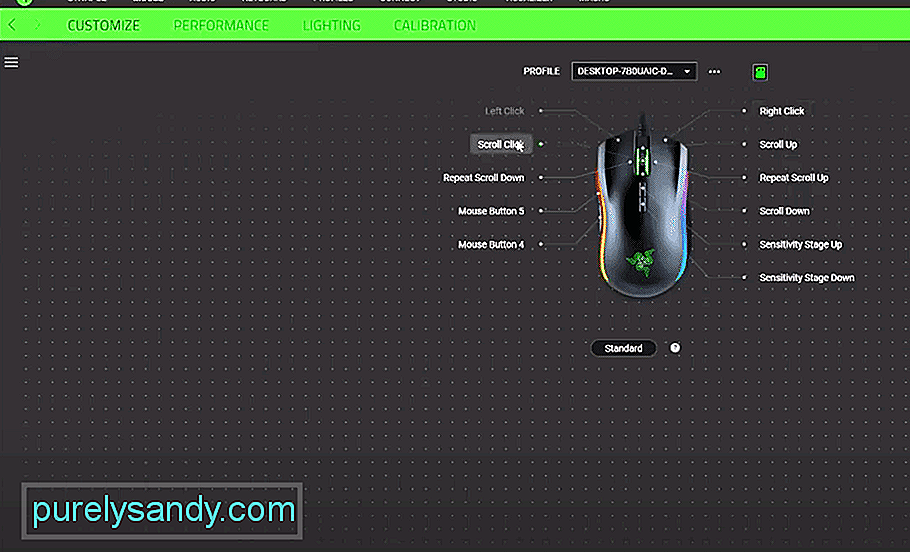 razer synapse لا يحفظ الإعدادات
razer synapse لا يحفظ الإعدادات إن Razer Synapse هو برنامج شائع ربما تكون قد شاهدت الكثير من المستخدمين قد ثبته على نظامهم. يتم استخدام البرنامج بشكل أساسي لمنح المستخدمين القدرة على التحكم في جميع أجهزة Razer الطرفية التي قاموا بتوصيلها بأجهزة الكمبيوتر الخاصة بهم.
كيفية إصلاح إعدادات Razer Synapse غير المحفوظة؟ كانت تشتكي من مواجهة مشكلات أثناء تشغيل برنامج Razer Synapse. وفقًا لهؤلاء المستخدمين ، عندما يحاولون تغيير الإعدادات في ملفهم الشخصي ، فإنهم يحصلون على خطأ يخبرهم أن Razer Synapse لا يحفظ الإعدادات.إذا كنت أيضًا شخصًا يواجه مشكلة مماثلة ، يجب أن تكون هذه المقالة مفيدة للغاية لك. باستخدام هذه المقالة ، سنلقي نظرة على بعض أكثر الطرق فعالية حول كيفية استكشاف المشكلة وحلها إلى الأبد. لذا ، فلنبدأ!
في بعض الأحيان ، قد تكون المشكلة بسيطة مثل البرامج التي يتم التنصت عليها. في مثل هذه الحالات ، يمكن أن تساعد إعادة التشغيل البسيطة في حل المشكلة. بمجرد إغلاق البرنامج ومحاولة تشغيله مرة أخرى ، يتم تحديثه في ذاكرة النظام لديك ، وهذا هو سبب احتمال إصلاح أي خطأ.
ومع ذلك ، ما نوصي به هو أنه بعد إغلاق البرنامج ، تأكد من تشغيله كمسؤول. يجب أن يمنح هذا أيضًا برنامجك جميع الأذونات المطلوبة للتشغيل الفعال.
يمكنك أيضًا محاولة إنشاء ملف تعريف جديد تمامًا في البرنامج والذي من المرجح أن يكون قادرًا على حل المشكلة. متى قمت بتخزين إعدادات Razer Synapse ، يتم تخزينها داخل ملف التعريف الذي حددته. من ناحية أخرى ، يتيح Razer Synapse للمستخدمين إمكانية إنشاء ملفات تعريف متعددة.
ولهذا نوصي بإنشاء ملف تعريف جديد تمامًا للتحقق مما إذا كانت المشكلة تتعلق بملفك الشخصي أم لا. بمجرد إنشاء ملف التعريف ، ما عليك سوى تحميل الملف الشخصي ومحاولة حفظ الإعدادات في الملف الشخصي المذكور.
هناك شيء آخر يمكنك القيام به لإصلاح المشكلة وهو ببساطة إعادة تثبيت التطبيق. سيؤدي هذا إلى حذف جميع الملفات التي قمت بتخزينها على جهاز الكمبيوتر الخاص بك. بدلاً من ذلك ، نوصي أيضًا بإزالة أي مجلد مرتبط بـ Synapse على سطح المكتب. ابدأ بإلغاء تثبيت البرنامج من خلال الدليل أو باستخدام لوحة التحكم.
بمجرد إزالة تثبيت البرنامج ، حدد موقع جميع ملفات ومجلدات Razer الموجودة في كل من مجلد "بيانات البرنامج" و "ملفات البرامج" (x86). احذف كل هذه المجلدات متبوعة بإعادة تشغيل النظام. بعد تسجيل الدخول مرة أخرى ، كل ما عليك فعله هو تثبيت أحدث إصدار من البرنامج من موقع Razer الرسمي. فقط تأكد من تشغيل البرامج التي تم إعدادها كمسؤول.
في الغالب ، كلما قمت بتغيير الإعدادات في Razer Synapse ومحاولة حفظها ، يتم تخزينها في التخزين السحابي. نتيجة لذلك ، عندما تواجه أي مشكلة ، فمن المحتمل أنه لا يوجد شيء خاطئ في جهاز الكمبيوتر الخاص بك. بدلاً من ذلك ، فإن التخزين عبر الإنترنت هو الذي يعمل.
إذا كان الأمر كذلك ، فما يمكنك فعله هو محاولة تخزين الإعدادات محليًا. للقيام بذلك ، سيتعين عليك عدم الاتصال بالإنترنت في برنامج Razer Synapse. ما عليك سوى فتح البرنامج ، يجب أن يكون هناك خيار يخبرك ما إذا كنت تريد عدم الاتصال بالإنترنت أم لا. ما عليك سوى النقر عليه للانطلاق في وضع عدم الاتصال ، مما يفترض بعد ذلك إجبار البرنامج على تخزين الإعدادات محليًا.
الخلاصة
لقد ذكرت هذه المقالة الطرق الأربع المختلفة حول كيفية إصلاح Razer Synapse وليس حفظ الإعدادات. إذا وجدت أي نوع من الالتباس في المقالة ، فكل ما عليك فعله هو كتابة تعليق في قسم التعليقات أدناه. سنتواصل معك في أقرب وقت ممكن.

فيديو يوتيوب: 4 طرق لإصلاح عدم حفظ Razer Synapse الإعدادات
09, 2025

